Si vous êtes comme la plupart des utilisateurs, vous avez la plupart du temps plus de quelques dizaines d'onglets ouverts dans votre navigateur mobile. Lorsque vous essayez de rechercher quelque chose, la plupart d'entre nous ouvrons un nouvel onglet, le recherchons dans Google, puis fermons le navigateur. Tout cela conduit à l'accumulation de plus en plus de chaos au fil du temps.
Si vous possédez un téléphone Galaxy et que vous utilisez l'Internet Samsung intégré comme navigateur de téléphone par défaut, vous pouvez profiter de ses fonctionnalités qui vous aident à organiser vos onglets. Voyons comment cela peut être réalisé en douceur. Vérifier Google Chrome vs Samsung Internet Comparaison : quel navigateur devriez-vous avoir sur votre appareil Android.
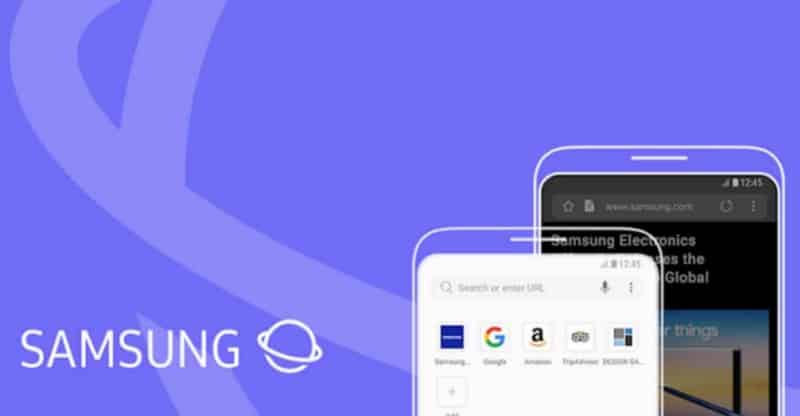
1. Choisissez une disposition d'onglet plus propre
Samsung Internet vous permet d'afficher vos onglets dans trois dispositions : liste, empilé et grille. L'application utilise la disposition du menu par défaut, mais cela peut ne pas vous sembler le plus confortable. Pour le changer, allez dans le menu des onglets, appuyez sur le bouton Plus d'options (les trois points) et sélectionnez Voir comme , puis sélectionnez la mise en page souhaitée. Cliquez sur OK pour terminer.
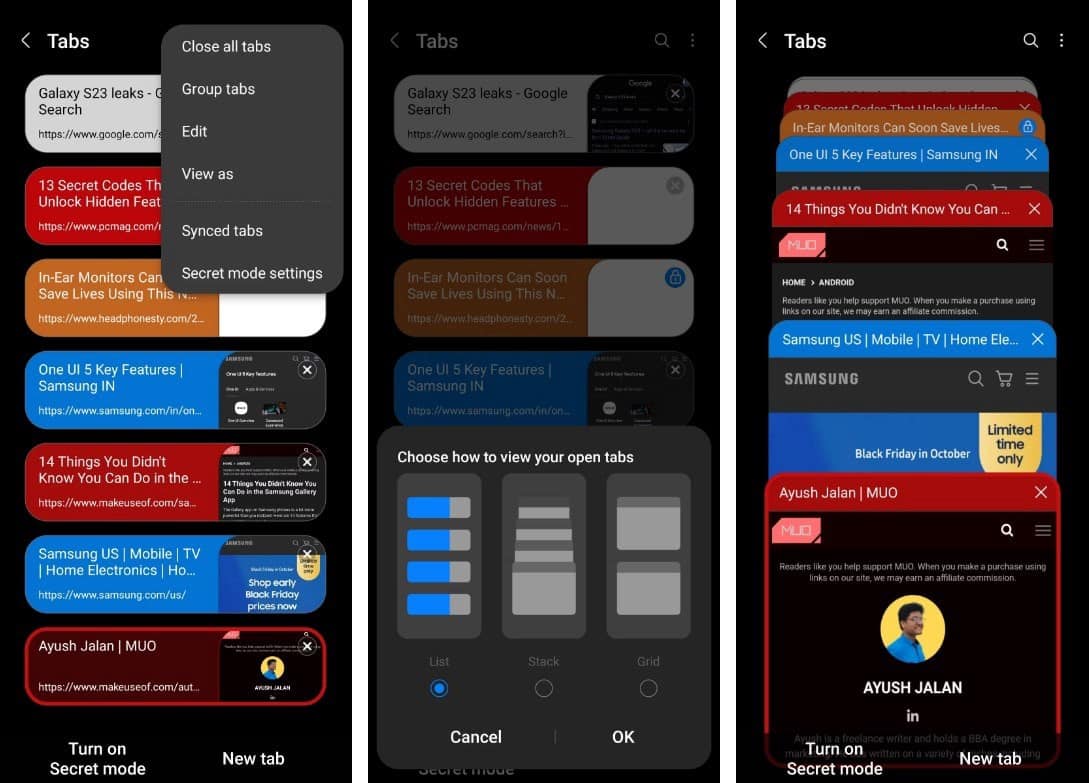
Si vous avez du mal à passer d'un onglet à l'autre, vous pouvez modifier la position de la barre d'adresse dans le navigateur pour faciliter son utilisation d'une seule main en l'abaissant au niveau du pouce, c'est-à-dire au-dessus de la barre d'outils. À partir de là, vous pouvez simplement glisser vers le haut sur la barre d'adresse pour basculer entre les onglets adjacents. C'des meilleures fonctionnalités que Samsung Internet a à offrir.
2. Regrouper les onglets ouverts
Si vous gardez de nombreux onglets ouverts dans votre navigateur, c'est une bonne idée de regrouper ceux qui sont liés. De cette façon, vous pouvez rester organisé et trouver rapidement ce que vous cherchez sans avoir à parcourir ce qui semble être une liste interminable d'onglets.
Pour ce faire, allez dans le menu des onglets, appuyez sur le bouton Plus d'options et sélectionnez Groupe d'onglets , puis sélectionnez les onglets souhaités et appuyez sur Groupe. Maintenant, nommez ce groupe d'onglets et cliquez sur Créer. Départ Les pires choses à propos des téléphones Samsung Galaxy (d'un amoureux de Samsung).
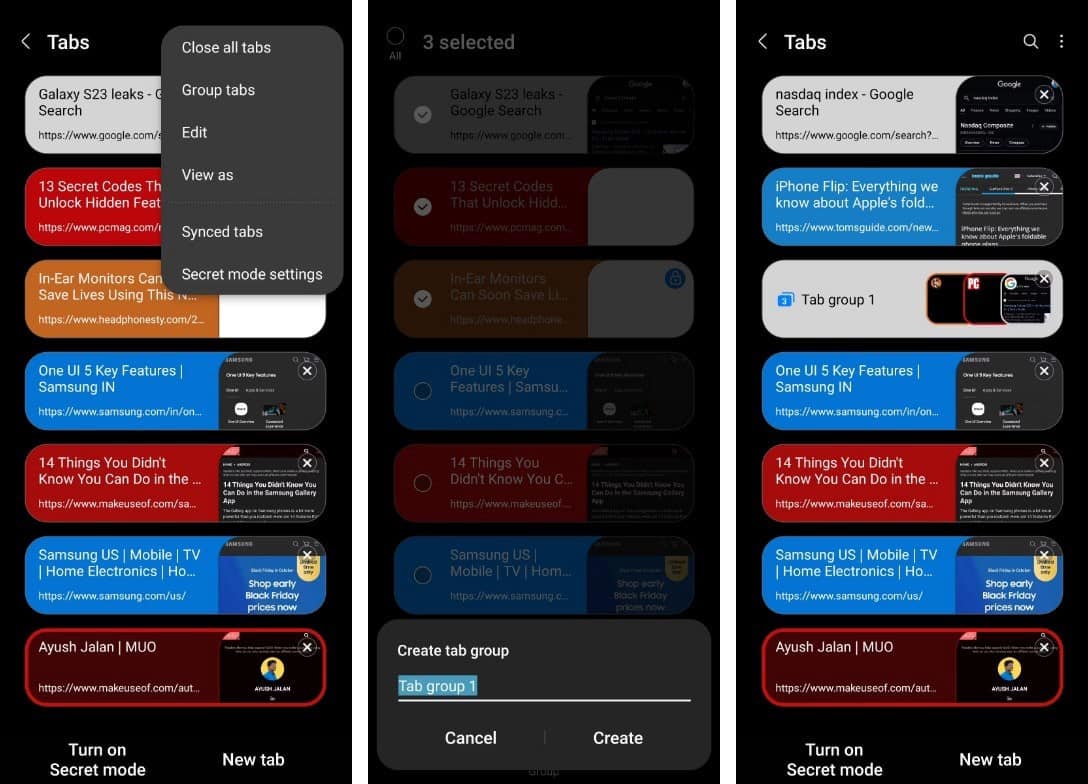
3. Verrouillez les onglets importants
Pour une raison quelconque, Samsung Internet ne vous permet pas d'annuler l'action que vous avez effectuée lorsque vous fermez accidentellement un onglet. C'est une fonctionnalité si petite mais utile qu'il est surprenant que le navigateur phare de Samsung ne l'offre pas.
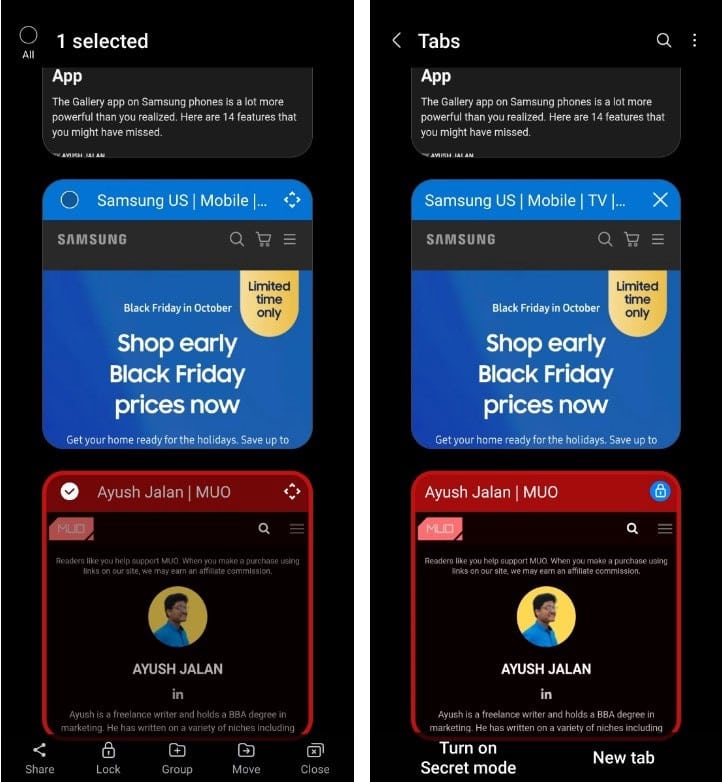
Certains onglets importants sont peut-être déjà ouverts et vous ne voulez pas les fermer accidentellement. Dans ce cas, vous pouvez verrouiller ces onglets dans le navigateur, créant ainsi une barrière avant de pouvoir les fermer. Pour ce faire, allez simplement dans la liste des onglets, appuyez longuement sur un onglet pour le sélectionner et cliquez sur d'autres onglets pour en sélectionner plus, puis cliquez sur Verrouiller.
4. Synchronisez les onglets sur plusieurs appareils Galaxy
Le navigateur Internet Samsung est disponible pour les téléphones, les tablettes et les montres émis par Samsung. Si vous possédez plusieurs appareils Samsung, vous pouvez synchroniser vos onglets ouverts sur chacun d'eux. Pour ce faire, vous devez avoir un compte Samsung et y être connecté sur tous vos appareils. La création d'un compte est l'une des premières choses à faire lorsque Configurer votre téléphone Samsung pour la première fois.
Pour synchroniser vos onglets, cliquez sur le bouton Outils (le bouton de menu de la barre d'outils), sélectionnez Paramètres et activez Synchronisation avec Samsung Cloud. Outre les onglets ouverts, le navigateur synchronise également les pages enregistrées, les signets et les raccourcis d'accès rapide.
Assurez-vous que la synchronisation est active sur tous vos appareils Galaxy. Une fois que vous avez terminé, vous pouvez accéder à vos onglets synchronisés en allant dans le menu des onglets, en cliquant sur Plus d'options et en sélectionnant Synchronisation des onglets.
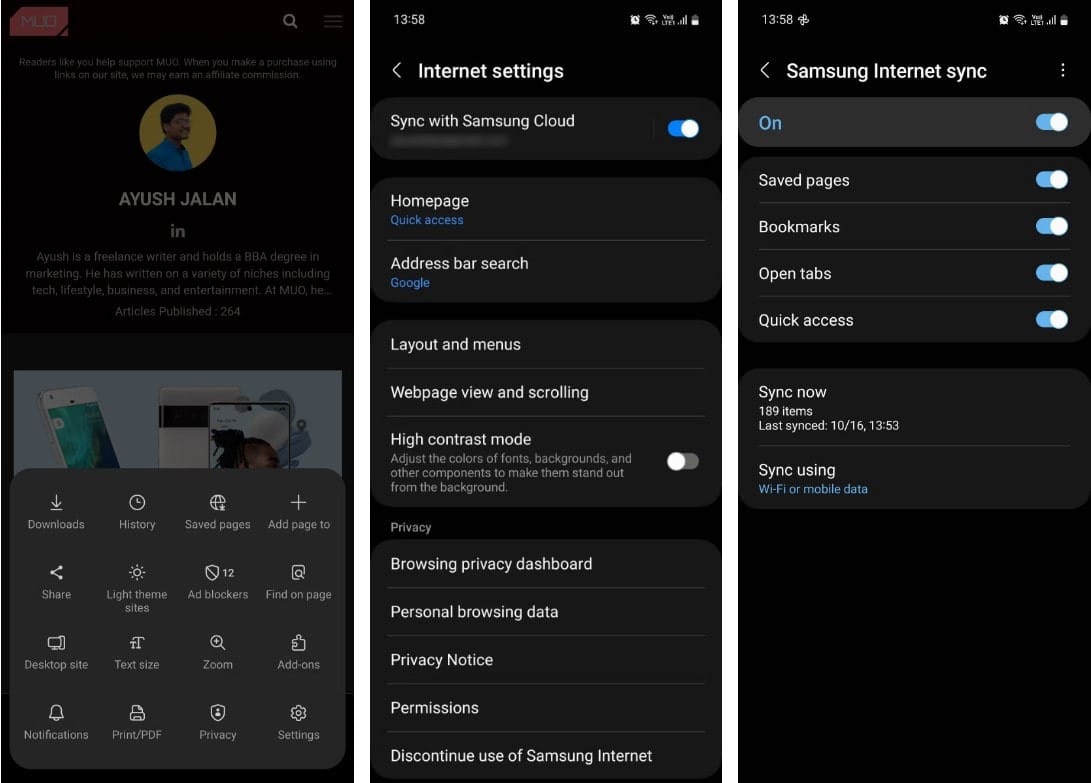
5. Conservez les signets associés dans un dossier
Si vous avez beaucoup d'onglets marqués, vous pouvez les déplacer dans des dossiers séparés de la même manière que vous avez regroupé vos onglets pour une meilleure organisation. Suivez les étapes suivantes.
- Appuyez sur le bouton des signets de la barre d'outils, cliquez sur le bouton de menu et sélectionnez Créer un dossier.
- Nommez votre dossier et cliquez sur Créer.
- Appuyez longuement sur un signet pour le sélectionner et appuyez sur d'autres signets pour en ajouter d'autres.
- Cliquez نقل , sélectionnez votre dossier, puis touchez تحديد.
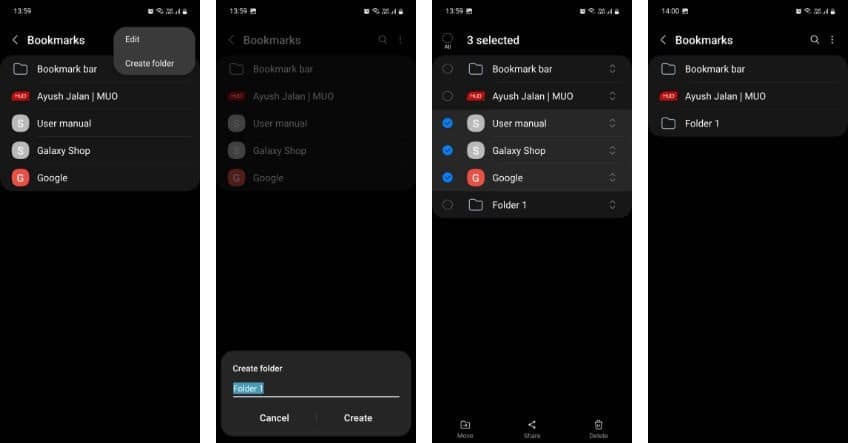
Organiser les onglets sur Samsung Internet
L'organisation de vos onglets est l'une des nombreuses choses que vous pouvez faire dans le navigateur Internet Samsung pour qu'ils fonctionnent mieux pour vous. Alors que Google Chrome reste le navigateur Web le plus populaire au monde, nous pensons que Samsung Internet n'est pas très apprécié en raison des fonctionnalités qu'il propose. Vous pouvez désormais visualiser Les meilleures alternatives non chinoises au navigateur UC qui respectent votre vie privée lors de la navigation sur le Web.







